win10电脑时钟图不见了怎么修复【图文教程】
时间:2016-12-27 来源:互联网 浏览量:
win10电脑右下角时钟图标不见了的解决方法 win10显示时钟时间消失怎么办。我们在使用电脑的时候,经常会遇到很多的电脑问题这都是不可避免的。当我们的Win10系统右下角的时间图标不见了,那么win10电脑时钟图不见了怎么修复?且看以下教程。
win10电脑时钟图不见了的解决方法:
1:显示不到时钟图标。
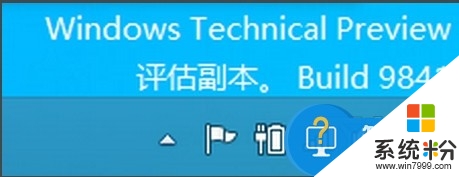
2:在Win10系统任务栏的空白处点击右键,然后选择“属性”。
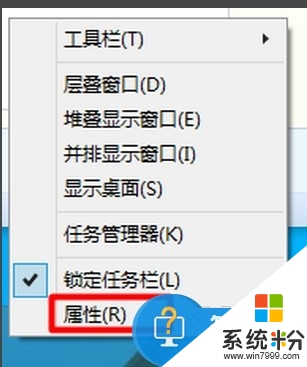
3:在“任务栏和开始菜单”属性窗口中我们单击“自定义”按钮。
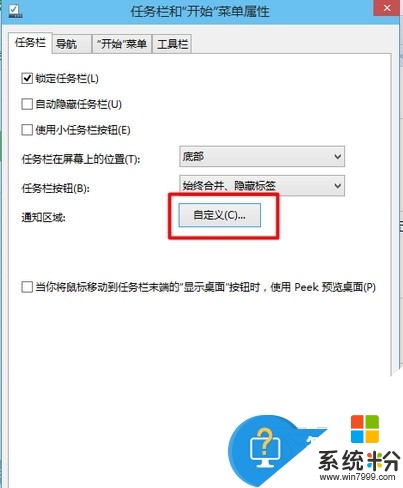
4:很多人在这里是不是找不到时钟的图标,其实还要往下面继续点,点击“打开或关闭系统图标”。
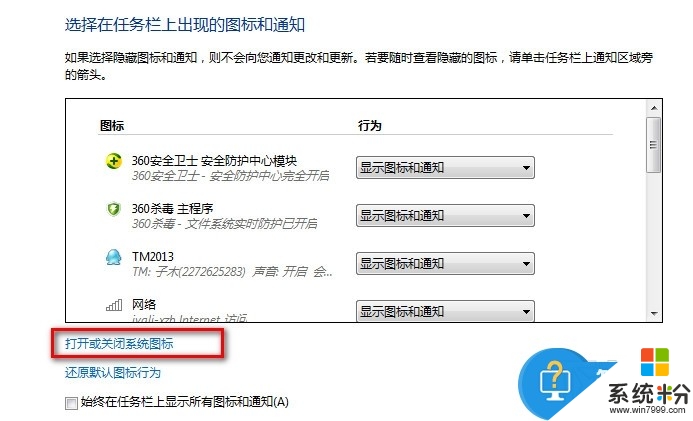
5:点击“时钟”打开。记得点击确定。
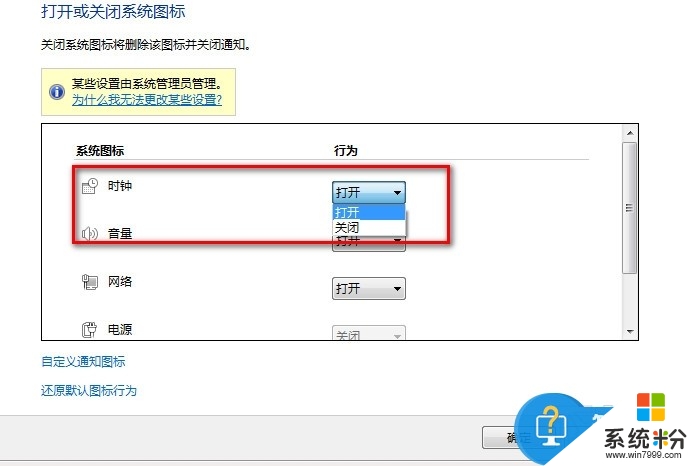
6:电脑的右下角就可以看到了。
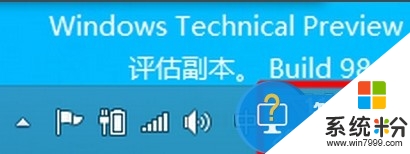
关于【win10电脑时钟图不见了怎么修复】现在大家应该都了解处理方法了吧?觉得该教程有用户的话,建议收藏,或者想自己u盘装系统的话,可以上u教授看看安装的教程。
我要分享:
相关教程
- ·Win10系统此电脑图标不见了如何恢复 Win10系统此电脑图标不见了怎么恢复
- ·如何解决win10电脑右下角时钟图标不见 怎么解决win10显示时钟时间消失
- ·windows10电脑桌面上的图标不见了怎么办 win10桌面我的电脑图标不见了如何恢复
- ·电脑桌面无线网络图标不见了 win10 无线网络图标不见了怎么恢复
- ·电脑桌面此电脑图标不见了怎么弄 win10此电脑图标不见怎么办
- ·win10系统拖动不了文件怎么办【图文教程】
- ·电脑定时开关机在哪里取消 win10怎么取消定时关机
- ·电脑修复dns Win10 DNS设置错误怎么修复
- ·电脑上隐藏的qq图标怎么出来 Win10任务栏qq图标消失怎么办
- ·win10系统在哪里看 win10系统如何查看电脑配置
win10系统教程推荐
- 1 电脑定时开关机在哪里取消 win10怎么取消定时关机
- 2 可以放在电脑桌面的备忘录 win10如何在桌面上放置备忘录
- 3 怎么卸载cad2014 CAD2014清理工具(win10系统)
- 4电脑怎么设置网线连接网络 Win10笔记本电脑有线连接网络设置步骤
- 5电脑桌面无线网络图标不见了 win10 无线网络图标不见了怎么恢复
- 6怎么看到隐藏文件 Win10如何显示隐藏文件
- 7电脑桌面改到d盘,怎么改回c盘 Win10桌面路径修改后怎么恢复到C盘桌面
- 8windows过期不激活会怎么样 win10过期了还能更新吗
- 9windows10中文输入法用不了 Win10打字中文乱码怎么办
- 10windows怎么改壁纸 windows10如何更改桌面壁纸
win10系统热门教程
- 1 windows10隐私设置怎么选 如何在win10中设置隐私选项
- 2 win10无法开机 0xc0000034 错误该怎么办?
- 3 win10系统怎么阻止软件自动安装?win10禁止系统自动安装的方法
- 4临近7月29,微软使用更激进Win10升级策略,强制升级Win10
- 5win10操作系统打不开office2013文件怎么办? 如何解决win10操作系统打不开office2013文件的情况
- 6Win10系统资源管理器总是自动刷新解决方法有哪些 Win10资源管理器老自动刷新怎么处理
- 7win10电脑怎样访问指定文件,win10快速访问指定文件技巧
- 8Win10如何快速关闭所有窗口?win10快速关闭所有窗口的设置方法!
- 9Win10打开相机错误怎么办?
- 10Win10 64位系统加快磁盘清理速度的方法
最新win10教程
- 1 电脑定时开关机在哪里取消 win10怎么取消定时关机
- 2 电脑修复dns Win10 DNS设置错误怎么修复
- 3 电脑上隐藏的qq图标怎么出来 Win10任务栏qq图标消失怎么办
- 4win10系统在哪里看 win10系统如何查看电脑配置
- 5电脑输入法打出来的字是繁体字 Windows10输入法变成了繁体怎么转换为简体
- 6怎么打开电脑驱动器 WIN10电脑如何升级驱动程序
- 7笔记本电脑怎么看电池损耗 win10如何查看笔记本电池磨损情况
- 8无线耳机可以连接电脑的吗 电脑win10无线蓝牙耳机连接教程
- 9可以放在电脑桌面的备忘录 win10如何在桌面上放置备忘录
- 10电脑怎么设置私密文件夹 如何在Win10上给文件夹设置密码
